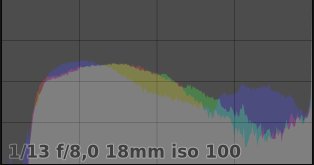Egal welches Belichtungsprogramm Sie einsetzen, für eine richtige Belichtung müssen die drei Werte von Blende, Belichtungszeit und ISO-Wert stimmen. Man spricht auch vom Belichtungsdreieck. Für ein richtig belichtetes Foto braucht der Sensor eine bestimmte Lichtmenge. Wenn wenig Licht durch eine kleine Blende auf den Sensor fällt, dann müssen Sie für die richtige Lichtmenge lange belichten oder die vorhanden Bildinformationen verstärken, also den ISO-Wert erhöhen. Blende, Belichtungszeit und ISO-Wert stehen also im direkten Zusammenhang um ein richtig belichtetes Foto zu bekommen. Damit man nicht immer alle drei Werte von Hand einstellen muss gibt es die Halbautomatikprogramme oder Programmautomatik. Bei den Halbautomatikprogrammen gibt man ein oder zwei Werte fest vor und der dritte wird errechnet. Der Belichtungsmesser ermöglicht es der Kamera dabei die benötigte Lichtmenge zu bestimmen. Bei verschiedenen Situationen berechnet der Belichtungsmesser aber die falsche Lichtmenge und wir müssen manuell eingreifen um ein richtig belichtet Foto zu erhalten. In dem Artikel "Die richtige Belichtung" beschreibe ich was ein richtig belichtetes Foto ist und wie Sie es erkennen.
Dateiformat RAW/JPEG
Die meisten Anfänger- und Hobbyfotografen fotografieren mit Ihrer teuren Kamera im JPEG Format. Warum das für viele Landschaftsfoto ungeeignet ist und warum Sie die Fotos im RAW Format abspeichern sollen, möchte ich Ihnen in diesem Abschnitt kurz erklären. Das JPEG Format wurde für die Darstellung von Fotos im Internet entwickelt und die Dateien sollten so klein wie möglich sein. Das JPEG Format speichert die Bildinformationen im 8Bit Format. Damit können pro Farbkanal 256 Farbabstufungen dargestellt werden. Außerdem ist das JPEG Format kein verlustfreies Dateiformat. Bei jeder Änderung und Speicherung gehen Bildinformationen verloren. Das JPEG Format ist daher nur ein Ausgabeformat und kein Format zum Bearbeiten von Fotos. Leider wird es aber oft aus Unwissenheit dazu eingesetzt (Den Fehler habe ich früher auch gemacht).
Bei dem RAW Format handelt es sich um ein digitales Negativ, dass Sie zum Ansehen entwickeln müssen. Erst bei der Entwicklung können Sie das voll Potential Ihrer Kamera ausschöpfen. Das RAW Format speichert die Bildinformationen im 12 bis 14 Bit Format und bietet damit pro Farbkanal mehrere zehntausend Farbabstufungen an. Dies ist z.B. wichtig, damit Sie mit den richtigen Farbtönen das Bild aufhellen können. Das RAW Format hat auch einen höheren Dynamikumfang, als das JPEG. In Summe enthält eine RAW Datei ungefähr zehnmal so viele Bildinformationen wie ein JPEG. Auch der Weißabgleich kann einfach später durchgeführt und genau angepasst werden. Die RAW Entwicklungswerkzeuge werden immer besser. Das bedeutet, aus selbst alten RAW Dateien können Sie mit aktueller Software mehr herausholen, als es früher möglich war. Bei den meisten RAW Entwicklungsprogrammen kann man auch mehrere Bilder mit einer definierten Einstellung entwickeln lassen. Die Aussage, dass Entwickeln dauert lange ist daher falsch. Auch der benötigte Speicherplatz kostet heute nicht mehr viel. Wer Angst hat kann am Anfang RAW + JPEG einstellen. Nach mehreren Monaten werden Sie aber nur noch die RAW Daten verwenden, da Sie die großen Vorteile erkannt haben und von der neuen Qualität Ihrer Fotos begeistert sind.
Wenn Sie dennoch weiterhin mit JPEG fotografieren wollen, dann sollten Sie zur Qualitätssteigerung auf den passenden Bildstiel achten. In der Kamera können Sie z.B. den Bildstiel von neutral auf Landschaft umstellen und erhalten damit knackigere Farben und mehr Schärfe. Bei meinen Artikeln wird allerdings davon ausgegangen, dass Sie das RAW Format einsetzen und den Bildstiel auf neutral setzen.
- Holen Sie das maximale aus Ihrer Kamera heraus und stellen dafür das RAW Format ein. Es lohnt sich! Vielleicht werden Sie sich sogar später etwas Ärgern, dass Sie nicht früher schon im RAW Format fotografiert haben.
- JPEG ist ein Ausgabeformat und kein Bildbearbeitungsformat, Verwenden Sie das JPEG Format für den Export aus dem RAW Entwicklungswerkzeug für die Darstellung am PC, Fernseher und dem Internet. Die Aussage "Ich möchte kein manipuliertes Foto haben, daher nutze ich nur die JPEG Einstellung an meiner Kamera." ist falsch. Bei jeder Digitalkamera werden erst die Roh Daten vom Sensor abgespeichert und dann ins JPEG Format umgewandelt. Der Unterschied ist, dass die Kamera die Daten entwickelt und nicht eine spezialisierte RAW Software auf Ihrem PC.
- Stellen Sie in der Kamera JPEG nur ein, wenn es sich um nicht qualitativ hochwertige Schnappschüsse handelt. Für so etwas braucht man dann aber meistens auch keine teure Kamera.
Belichtungssysteme
Programmautomatik (P)
Bei der Programmautomatik wird über den Belichtungsmesser und den eingestellten ISO-Wert eine bestimmte Blenden-, Belichtungszeit-Kombination von der Kamera eingestellt. Diese Kombination basiert auf der eingestellten Brennweite vom Objektiv und ermöglicht im Normalfall das Erstellen des Fotos aus der Hand. Im Gegensatz zur Vollautomatik können Sie die Blenden-, Zeitkombination beeinflussen. Wenn Sie die Blende kleiner machen wird automatisch die Belichtungszeit verlängert. Theoretisch sind mit der Programmautomatik Landschaftsaufnahmen möglich, aber die Programmautomatik ist nicht optimal dazu geeignet, da Sie immer kontrollieren müssen, ob das Programm auch das gemacht hat, was Sie möchten.
Blendenautomatik (TV oder S)
Der Begriff Blenden- und Zeitautomatik ist für Anfänger etwas verwirrend, da Sie bei der Blendenautomatik die Zeit vorgeben wird und bei Zeitautomatik die Blende. Merken Sie sich bei der Blendenautomatik wird der Blendenwert automatisch eingestellt und bei der Zeitautomatik die Belichtungszeit. Die englische Begriffe "Time Value = TV"), also Zeitwert einstellen bzw. "Apperture Value=AV" Blendenwert einstellen beschreibt es besser.
In der TV Halbautomatik geben Sie der Kamera die Belichtungszeit fest vor und die Kamera berechnet mit Hilfe des Belichtungsmessers und des eingestellten ISO-Wertes die richtige Belichtung. Sollte der Belichtungsmesser mal nicht die richtige Lichtmenge für ein richtig belichtetes Foto berechnen (Über- oder Unterbelichtetes Foto), dann können Sie die Blendenautomatik über die Belichtungskorrektur korrigieren.
Da wir für eine perfekte Landschaftsaufnahme die richtige Blende benötigen, ist die Zeitautomatik nicht die beste Lösung. Die Blendenautomatik verwendet man immer, wenn eine definierte Belichtungszeit z.B. zum Einfrieren von Sportaufnahmen notwendig ist.
Zeitautomatik (AV oder A)
Die Zeitautomatik ist die geeignetste Halbautomatik für Einzellandschaftsaufnahmen. Sie legen für die optimale Schärfe die geeignete Blende fast und die Belichtungszeit wird automatisch eingestellt. Da wir bei Landschaftsaufnahmen immer mit dem Stativ arbeiten sollen, ist in den meisten Fällen eine längere Belichtungszeit kein Problem. Für ein rauscharmes Bild sollte man versuchen immer den geringst möglichen ISO-Wert einzustellen. Stellen Sie daher den ISO-Wert manuell auf den niedrigsten Wert ein. Wird die Belichtungszeit zu lang, dann können Sie den ISO-Wert anheben. Bei einer ISO-Automatik würde die Automatik eventuell einen höheren ISO-Wert, als notwendig einstellen, da die Kamera nicht weiss, dass Sie das Stativ benutzen und eine Verwacklungsgefahr nicht besteht.
Manuell (M)
Eine manuelle Belichtung sollten Sie für die Erstellung von Landschaftspanorama Aufnahmen verwenden, da dann alle Bilder exakt die selbe Belichtung bekommen und damit zwischen den Aufnahmen der geringst mögliche Helligkeitsunterschied entsteht. Sie sollten die manuelle Belichtung auch dann einsetzen, wenn Sie einen Graufilter einsetzen, da der Belichtungsmesser mit dem Graufilter meistens nicht funktioniert.
Für Anfänger denken, dass Sie nicht wissen welche Werte Sie bei der Belichtungszeit, Blende und dem Iso-Wert einstellen müssen. Das liegt daran, dass die nicht wissen, dass der Belichtungsmesser Sie unterstützt.
Stellen Sie zuerst den ISO-Wert ein. Er sollte so niedrig wie möglich sein. Dann stellen Sie die gewünschte Blende ein und stellen mit dem Autofokus scharf. Durch das Scharfstellen wurde auch der Belichtungsmesser aktiviert. Jetzt müssen Sie nur noch die Zeit an Hand des Belichtsmessers richtig einstellen (Bei Canon muss der Stich von der Belichtungskorrekturanzeige unter der Null stehen). Solle eine Belichtungskorrektur notwendig sein, dann passen Sie bitte die Belichtungszeit an, oder falls zwingend notwendig den ISO-Wert.
Bulb (B)
Die meisten Kameras können in der P, AV, TV und M Stellung nur maximal 30 Sekunden lang belichten. Für perfekte Nachtaufnahmen kann das schon mal zu kurz sein. Im Bulb Modus müssen Sie alles komplett manuell einstellen. Oft funktioniert auch der Belichtungsmesser nicht mehr. Versuchen Sie daher im AV oder M Modus das Foto zu machen. Wenn sollte die Aufnahme trotz 30 Sekunden Belichtungszeit unterbelichtet sein, dann merken Sie sich die ISO-Wert und Blendenwerteinstellung und stellen die im Bulb Modus ein. Ein voller Blendenwert entspricht immer der doppelten Belichtungszeit. Sollte die Aufnahme bei 30 Sekunden Belichtungszeit deutlich unterbelichtet sein, dann bringt eine Belichtungszeit von 40 Sekunden keinen großen unterschied. Machen Sie dann Aufnahmen mit 1 Minute, 2 Minuten oder sogar 4 Minuten.
Im Bulb Modus wir so lange belichtet wie die Kamera ausgelöst wird. Sie benötigen daher für den Bulb Modus einen Fernauslöser um die Kamera entsprechend auszulösen und die Belichtszeit einzustellen. Einige Kameras wie z.B. die Canon EOS80D haben einen internen Langzeitauslöser. Wenn Sie den verwenden wollen, dann sollten Sie das in Kombination mit dem 2 Sekunden oder 10 Sekunden Selbstauslöser machen, damit die Kamera beim Auslösen nicht zu stark wackelt. Einige Kameras können auch über eine Smartphone App ausgelöst werden. Falls man mal keinen Fernauslöser dabei hat, ist das eine Alternative.
Der Ablauf für eines technisch perfektes Landschafsfoto:
- Kamera ausrichten
Richten Sie die Kamera auf dem Stativ so gut wie möglich aus. Einige Kameras bieten dazu eine elektronische Wasserwaage an. Sie können sich dazu auch eine Wasserwaage auf dem Blitzschuh montieren. Die Horizontkorrektur kann zwar später in der RAW Bearbeitung durchgeführt werden, aber das Foto wird dann beschnitten. Um so genauer die Ausrichtung vorher ist, um so weniger wird beschnitten bzw. eine spätere Korrektur kann entfallen. -
Belichtungsprogramm wählen
Stellen Sie die Kamera auf AV für eine Einzellandschaftsaufnahme oder auf M für mehrere Landschaftsaufnahmen, die zu einem Panoramabild verschmolzen werden sollen. Bei Nachtaufnahmen die länger als 30 Sekunden Belichtungszeit benötigen, verwenden Sie den Bulb Modus.
Stellen Sie die richtige Blende (bei Landschaftsaufnahmen meisten zwischen f/5,6 und f/11). -
Belichtungsmess-Methode wählen
Stellen Sie die Belichtungsmessung auf Mehrfeldmessung ein. Die Mehrfeldmessung ergibt meistens die besten Messergebnisse und damit die wenigsten Belichtungskorrekturen. -
Autofokus Betriebsart wählen
Stellen Sie die Kamera auf AF-Einzelfeld und One-Shot ein. Stellen Sie ein geeignetes AF-Einzeldfeld ein. Lesen Sie dazu auch meinen Artikel "Die maximale Schärfe". Wenn Sie ein Landschaftspanorama aus mehreren Einzelbildern erstellen möchten, dann sollten Sie nach dem Scharfstellen den Autofokus abstellen, damit alle Bilder die gleiche Schärfentiefe aufweisen und keine unterschiedlichen Fokuspunkte. - Belichtungszeit
Stellen Sie Belichtungszeit ein, wenn Sie im M Modus fotografieren. Im AV Modus hat die Kamera das schon für Sie übernommen. -
Testfoto machen
Machen Sie ein Testfoto - Histogramm und Überbelichtungswarnung überprüfen
Überprüfen Sie die Belichtung an Hand des Histogramms bzw. der Überbelichtungswarnung. Lesen Sie dazu auch meinen Artikel "Die richtige Belichtung".
Überprüfen Sie über das Display auch die Bildkomposition und Schärfe und das Rauschen vom Bild. Zum Vergrößern des Bildes können Sie die Lupenfunktion der Kamera verwenden. - Belichtung und eventuell Schärfe korrigieren
Solle das erste Testfoto dem perfekten Ergebnis nicht entsprechen, dann führen Sie entsprechende Korrekturen aus. Meistens muss die Belichtung und der Standort für die Bildkomposition korrigiert werden. Fall das Foto einen sehr hohen Dynamikumfang hat, dann ist eventuell ein Grauverlaufsfilter oder eine Belichtungsreihe für ein HDR notwendig. -
Aufnahme wiederholen und prüfen
Wiederholen Sie die vorigen Schritte bis das perfekte Ergebnis herauskommt
Hier mal ein Beispiel, dass nur mit eine RAW Datei möglich ist
- Sternenhimmel auf Usedom. Über die RAW Datei konnte das Foto ausreichend entrauscht und aufgehellt werden. Die Aufnahme wurde mit einen Standardweitwinkel Objektiv gemacht, also kein überaus Lichtstarkes Objektiv.
Zurück zu Das perfekte Foto
Haben Sie schon mal bei einem tollen Sonnenuntergang Fotos gemacht und später Zuhause gemerkt, dass die Fotos überhaupt nicht das wiedergeben, was Sie gesehen haben? Eine Kamera kann nicht immer exakt das Wiedergeben, was ein Mensch sehen kann. Dies kann manchmal einfach nur an einer falschen Belichtung liegen, oft liegt dies aber auch am Dynamikumfang der Kamera. Eine Kamera kann nur einen bestimmten Bereich zwischen hell und dunkel abbilden. Ein Mensch kann auch nicht direkt in die Sonne sehen und dunkle Bereiche in Vordergrund erkennen. Viele aktuelle DSLR Kamera haben aber gegenüber älteren Modellen einen verbesserten Dynamikumfang von über 11 Blendenstufen. Mit solchen Kameras kann man ohne Filter oder einer Belichtungsreihe schon eine Menge in einem Einzelbild darstellen.
Allgemeine Information
Bei einem Foto aus einer Digitalkamera lassen sich Farben und Schatten aus dunklen Bereichen deutlich besser zurückholen, als aus hellen Bereichen. Wenn Sie mit der Kamera ein Foto mit einen hohen Kontrastumfang erstellen, dann kann es sein, dass die Kamera nur den mittelhellen Bereich richtig darstellt. Die sehr hellen Bereiche konnte die Kamera dabei nicht erfassen. Man spricht hier von, dass die Spitzlichter abgeschnitten wurden. Ein typisches Beispiel ist ein bedeckter Himmel, bei dem die Sonne, für sehr helle Wolken sorgt. Auf Ihrem Foto sind aber keine Wolken zu erkennen. Wenn Sie sich das Histogramm ansehen, dann sehen Sie auf der rechten Seite einen deutlichen Ausschlag. Das Foto wurde also überbelichtet. Die hellen Details wurden damit als weiß abgespeichert und nicht als helle graue bzw. weiß Töne. Abgeschnittene Farbtöne können Sie auch später im RAW Prozess nicht wieder herstellen! Die RAW Datei ist daher für ein perfektes Bild unbrauchbar. Achten Sie daher auf die richtige Belichtung. Wie das geht können Sie in diesem Artikel erfahren.
Tipp:
Viele Anfänger machen den Fehler und verlassen sich auf das angezeigt Bild im Display. Das ist falsch! Wenn Sie im Sommer eine Sonnenbrille aufsetzen, kann können Sie das Bild am Display gar nicht bewerten, ob es Über- oder Unterbelichtet ist. Es gibt auch Kamera die unterbelichtete Bild auf dem Display aufgehellt wiedergeben. Eine Beurteilung, bezüglich der Belichtung ist über das Angezeigte Bild im Display nicht wirklich möglich. Bitte verwenden Sie das Histogram und machen nicht den Anfängerfehler! Über das Bild im Display können Sie z.B. den Bildaufbau (Bildkomposition) und die Schärfe (Lupenfunktion nutzen) überprüfen.
Das Histogram
Das Histogram ist einer der wichtigsten Werkzeuge einer digitalen Kamera. Viele Anfänger können mit dem Diagramm nichts anfangen und schalten es aus. bzw. ignorieren es. Ich möchte Ihnen zeigen warum Sie es immer nutzen sollten und wie es funktioniert. Vorab zwei wichtige Informationen. Das Histogram eine DSLR basiert auf der Auswertung eines Kamera internen Bildes. Die Einstellung vom Bildstil hat dabei Einfluss auf das interne Bild und damit auf das Histogram. Für ein perfektes Foto im RAW Format sollte Sie daher den Bildstil auf "neutral" stellen. Viele Kameras bieten zwei Histogramtypen an. Das "weiße" Histogram enthält alle Farben und beim RGB Histogramm sind die Farben aufgeteilt. Schalten Sie das RGB Histogram ein. Bei einer blauen oder goldenen Stunde kann es sonst sein, dass Sie ungewollt Farbtöne abschneiden.

Kameraeinstellung:
- Bildqualität -> RAW
- Bildstil -> neutral
- Histogram -> RGB
- Überbelichtungswarnung -> Einschalten (nur bei Gegenlicht zwingend notwendig)
Histogram verstehen und interpretieren
Das Histogram wertet das angezeigte Foto bezüglich der Anzahl dunkler und heller Pixel aus. Auf der linken Seite befinden sich die dunklen Pixel (Schatten, schwarz) und auf der rechten Seite die hellen Pixel (Lichter, weiß). Die Höhe gibt die Menge der Pixel an. Angenommen Sie belichten sehr kurz und das Bild wird schwarz, dann entsteht auf der linken Seite einen sehr starken Ausschlag im Histogram und auf der rechten Seite ist nicht zu sehen. Bei einer extrem langen Belichtung würde das Bild weiß, also im Histogram auf der rechten Seite ein starker Ausschlag sein. Wenn das Histogram nicht an der linken und rechten Seite anstößt, dann gibt es kein sehr dunklen und hellen Stellen im Bild.

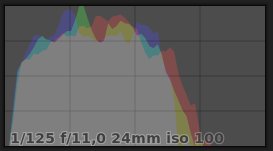
Die Bewertung vom Histogramm hängt immer stark vom Motiv ab. Wenn bei dem Histogram auf der rechten Seite ein starker Ausschlag vorhanden ist, dann ist das Bild in dem meisten Fällen überbelichtet und es werden Bildinformationen unwiederbringlich abgeschnitten. Fotografieren Sie aber gewollt ein weißes Blatt Papier, dann gibt es natürlich auf der rechten Seite einen starken Ausschlag.
Bei einem Foto mit einem sehr hohen Dynamikumfang ist das Histogram von links bis rechts gefüllt und hat einen mittleren bis hohen Pixelanzahl in allen Bereichen.
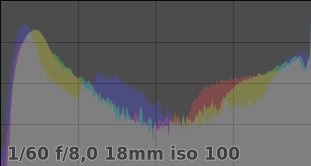
Bei einem Landschaftsfoto ohne Gegenlicht sollten Sie so die Belichtung einstellen, das im Histogram die rechte Seite gerade so erreicht wird, aber kein starker Ausschlag entsteht. Man spricht hier von "Travel to right". Bei kritischen Lichtsituationen wie z.B. Gegenlichtaufnahmen, in die Sonne, sollen Sie die Überbelichtungswarnung aktivieren und so weit unterbelichten bis nur noch die sehr hellen Bereich um die Sonne ausgebrannt ist, also blinkt.
- Verlassen Sie sich nicht auf das angezeigte Bild im Display, nutzen Sie das Histogram zur Beurteilung von der Belichtung
- Belichten Sie so weit wie möglich nach rechts ohne das rechts ein starker Ausschlag am Histogramm entsteht (Ausnahme Gegenlichtaufnahme)
- Nutzen Sie die Überbelichtungswarnung um ausgebrannte Bereiche zu erkennen
- Verlassen Sie sich nicht nur auf das Histogram. Interpretieren Sie es über das Motiv richtig!
Beispiel
In meinem folgenden Beispiel haben wir ein Bild mit einem sehr hohen Kontrastumfang. Die leicht verdeckte Sonne bringt uns im oberen Bereich sehr viel Licht ins Bild. Der untere Bereich liegt im Schatten. Viele Kameras interpretieren die Belichtungssituation falsch und erstellen ohne Belichtungskorrektur ein überbelichtetes Bild wie auf der linken Seite dargestellt. Da es sich bei der Szene um eine Gegenlichtaufnahme handelt, haben wir eine besondere Situation. Die Sonne ist extrem hell und die Kamera kann die Sonne durch den begrenzten Dynamikumfang nicht richtig belichten. Wir müssen also akzeptieren, dass die Sonne ausgebrannt ist und die Sonne an der rechten Seite vom Histogramm einen deutlichen Ausschlag erzeugt. Das Histogram alleine bringt mich bei dieser Situation nicht viel weiter. Ich schalte daher in der Kamera die Überbelichtungswarnung hinzu. Bei der Überbelichtungswarnung blinkt der Bereich der überbelichtet wurde. Ich korrigiere die Belichtung bis nur noch die sehr hellen Bereich der Sonne überbelichtet sind.
Hier das richtig belichtete und entwickelte Foto:

- Im Gegensatz zum Foto ohne Belichtungskorrektur kann man an dem richtig belichteten Foto mit der RAW Entwicklung den Vorder- und Hintergrund gut erkennen. Auch die Lichtstimmung wird schön rübergebracht.
Weitere Infos
- HISTOGRAM 📷 SO benutzt du es RICHTIG - Landschaftsfotografie Tutorial Benjamin Jaworskyj
- Belichtungstipps
Zurück zu Das perfekte Foto
Die perfekte Fotozeit
Wunderschöne Landschaftsfotos sehen oft ganz einfach aus, es steckt allerdings auch viel Arbeit und Mühe dahinter. Bei einem schönen Motiv muss nicht nur die Technik, das Fachwissen und Wetter stimmen, sondern auch die Lichtstimmung. Profi Fotografen gehen daher öfters an ein und den selber Platz um die richtige Lichtstimmung zu erwischen. Meistens ist das ganz früh oder spät am Tag. Tagsüber werden die Lokations besichtigt , Probeaufnahmen durchgeführt und zur goldenen bzw. blauen Stunde kommen Sie wieder um das perfekte Landschaftsfoto zu macht.
Lichtstimmung
Bei Tageslicht haben Sie zwar meistens genügend Licht um Fotos zu erstellen, aber oft gibt es auch zu hartes Licht, dass dann einen harten Kontrast erzeugt und eventuell auch den Dynamikumfang der Kamera übersteigt (gleichzeitig über- und unterbelichtetes Foto). Meiden Sie daher im Sommer in der Mittagszeit zu fotografieren. Eine schöne Lichtstimmung gibt es meistens in der goldenen und blauen Stunde. Wann die goldene und blaue Stunde ist, können Sie z.B. über die App Sun Surveyor Lite (Sonne) abfragen. Oft kann man auch gut bei bewölktem Himmel fotografieren, da die Wolken das Licht streuen. Ein bewölkter Himmel kann die Stimmung einer Landschaft hervorragend unterstützten.
Früh am Morgen, wenn der Dunst oder Nebel sich langsam auflöst, entstehen oft mystische und eindrucksvolle Bilder. Da die Lichtverhältnisse zu dieser Zeit schwierig sind und daher manche Kameras bei der Belichtung nicht den optimalen Wert auswählen, erstelle man am besten eine Belichtungsreihe. So besteht die größtmögliche Chance, das passende Foto zu erhalten.
Goldene Stunde
Die Stunde nach Sonnenaufgang und die vor Sonnenuntergang wird als "Goldene Stunde" bezeichnet. Die tief stehende Sonne taucht die Landschaft in einen warmen roten/gelben Farbton und erzeugt lange Schatten, was Deinen Fotografien Struktur und Tiefe verleiht. Vor allem Landschaftsmotive und Aufnahmen von Gebäuden erhalten durch diese einzigartige Stimmung einen ganz besonderen Charme.
- Das Foto habe ich im Winter auf dem Weg zur Arbeit gemacht. Die aufgehende Sonne hat den Hintergrund in ein schönes goldgelb getaucht. Der Vordergrund lag im Schatten, daher wirkt das Foto wie eine Kombination aus Farb- und SW-Foto.
Blaue Stunde
Die Blaue Stunde ist die Zeit vor Sonnenaufgang und insbesondere nach Sonnenuntergang, wenn sich die Sonne hinterm Horizont versteckt, aber genügend Kraft hat, den Himmel durch das Restlicht in tiefem Blau erscheinen zu lassen. Es ist ein starkes, tiefes und leuchtendes Blau, das immer wieder eine urtypische Melancholie erzeugt, wenn man sie erst einmal bemerkt hat. Sie zaubert Fotografien von besonderem Ausdruck.
- Der Zauber der hereinbrechenden Nacht. Blaue Stunde mit aufkommenden Neben.
Zurück zu Das perfekte Foto
Für ein perfektes Landschaftsfoto benötigen man keine High-End Kamera für mehrere tausend Euro. Eine Einsteiger DSLR oder spiegellose Systemkamera reicht völlig aus um ein perfektes Foto zu machen. Die Kamera sollte allerdings einen möglichst hohen Dynamikumfang haben und muss natürlich das Bild im RAW Format abspeichern können. Landschaftsaufnahmen wirken besonders gut, wenn Sie ein Weitwinkelobjektiv einsetzen und viel von der Landschaft zeigen. Beachten Sie auch meine Tipps zur Bildkomposition, damit das Foto interessant wird. Investieren Sie in Objektive mit guter Qualität. Objektive haben eine lange Lebensdauer und können mehrere Kamerabodys überstehen. Außerdem gibt es nicht wie bei Kameras nach wenigen Jahren neue Modelle. Es gibt Objektive die mehr als 15 Jahre unverändert im Markt sind. Das wichtigste Kamerazubehör für die Erstellung von guten Landschaftsaufnahmen ist das Stativ. Das Stativ erleichtert Ihnen die richtige Bildkomposition zu finden und nur mit einen Stativ können Sie sicher gute Langzeitbelichtungen machen.
Bedenken Sie:
Der Fotograf macht das Foto nicht die Kamera! Die teuerste Fotoausrüstung wird Ihnen vielleicht etwas helfen, aber letztendlich hängt das Kunstwerk vom Künstler ab. Die Kamera ist nur sein Werkzeug.
Die Fotoausrüstung für Landschaftsaufnahmen
- DSLR oder spiegellose Systemkamera mit einem möglich hohen Dynamikumfang und wenig Bildrauschen.
Oft sind aktuelle Einsteigermodelle besser, als alte Semi-Profimodele. Eine gebrauchte alte Kamera kann daher zum Fehlgriff werden. Informieren Sie sich daher vorher gut. - Weitwinkelobjektiv
(bei Vollformat min. 16-35mm, beim APS-C Format min. 10-18mm Brennweite) - Sonnenblende für das Weitwinkel
Ein Weitwinkel ist oft empfindlich bei seitlichem Lichteinfall. Ohne Sonnenblende kann es zu unerwünschten Reflexionen im Objektiv kommen, die man auf dem Bild später sieht. - Stabiles Dreibeinstativ mit Kugelkopf
Stabile und leichte Stative sind leider oft teuer, es lohnt sich dennoch, da Sie das Stativ immer mitnehmen müssen. Ein schweres Stativ wird zum Klotz am Bein und macht kein Spaß. - Optional Fernauslöser
- Optional Grauverlaufsfilter und Graufilter
- Empfehlung große oder zweite Speicherkarte und ein zweites Akku
Was versteht man eigentlich unter Landschaftsaufnahme?
Bei einer Landschaftsaufnahme steht die Landschaft im Fokus. Eine Landschaftsaufnahme kann dabei eine Industriegebiet oder Stadt genauso sein wie der Grand-Canyon.
- Hamburger Hafen in der Nacht. Durch die Langzeitbelichtung wird das Wasser schön glatt und die Lichtquellen spiegeln sich perfekt.
Zurück zu Das perfekte Foto
Ein Panoramafoto kann aus mehreren überlappenden Einzelbilder mit gleicher Belichtung, Brennweite und Fokuspunkt über eine Software zusammenfügt werden. Solange Sie nur weit entfernte Objekte (Hintergrund) für das Panorama fotografieren, können Sie die Fotos aus der Hand oder über ein Stativ machen und zusammenfügen. Ein gutes Bild hat aber einen Vorder- und einen Hintergrund (siehe z.B. Panoramabild ganz unten). Für die Erstellung von Panoramabilder mit Vorder- und Hintergrund benötigen Sie einen Nodalpunktadapter (auch oft bei Leihen als Panoramakopf bezeichnet), da sonst Parallaxefehler entstehen und das Panoramabild nicht oder nicht richtig zusammengefügt werden kann. Bei Parallaxefehler verschiebt sich beim Drehen um die Stativachse der Vorder- zum Hintergrund.
Objektiv:
Bei vielen kommt schnell die Frage auf, welches Objektiv ist für ein perfektes Panorama am besten geeignet?
Ein extremes Weitwinkelobjektiv bringt fast immer Verzerrungen mit. Für ein 360° Web Panorama mag das okay sein, aber für ein perferktes Panoramabild nicht optimal. Auch ein Zoomobjektiv ist oft nicht perfekt korrigiert. Ich würde daher eine gute Festbrennweite wie z.b. ein Standardobjektiv empfehlen. Festbrennweiten sind meistens besser korrigiert (weniger Verzerrungen und Randabdunklungen), als Zoom Objektive und haben eine höhere Auflösung. Mit einem Standardobjektiv muss man zwar etwas mehr Aufnahmen machten, als mit einem Weitwinkelobjektiv, aber das ist mit einem Nodalpunktadapter kein Problem.
Bei der Objektivwahl sollten Sie berücksichtigen, dass bei einem Weitwinkel der Nodalpunkt genauer eingestellt werden muss, als z.B. bei einem Standardobjektiv. Bei einem Fisheye Objektiv kann schon ein Fehler von nur einem Millimeter zu Problemen führen, da mit einem Foto sehr viel Vorder- und Hintergrund aufgenommen wird.
Nodalpunktadapter:
Nodalpunktadapter von bekannten Hersteller können schnell über 200 EUR kosten. Für Hobbyfotografen, die nur ab und zu ein Panoramabild erstellen eine kostspielige Sache. Ich möchte daher hier eine kostengünstige Lösung für unter 100 EUR vorstellen. Die chinesische Firma Mengs bietet günstige, aber dennoch qualitativ sehr gute Bauteile an, mit dem man sich einen Nodalpunktadapter zusammenstellen kann. Ich habe mich für eine sehr kostengünstige Variante mit Einschränkungen die ich weitere unten beschreibe entschieden, da die Einschränkungen für mich akzeptabel sind. Für meinen Nodalpunktadapter habe ich mir die folgende Bauteile bestellt:
|
Artikel |
Beschreibung | Gewicht | Kosten |
| MENGS PAN-01 |
360° Schwenkkopf mit Schnellwechselplatte und Arca Swiss Kupplung. Der Schwenkkopf kann auf eine Arca Swiss Kupplung montiert werden oder direkt auf das Stativgewinde bzw. den Adapter. Die mitgelieferte Wechselplatte wird für den Nodalpunktadapter nicht benötigt, kann aber für eine direkte Montage der Kamera auf dem Schwenkkopf nützlich sein.
Mitgelieferte Tasche nicht dargestellt. |
0,222kg 0,047kg |
33 EUR |
|
oder |
140mm lange Multifunktionsschiene mit Arca Swiss Führung und einer Kupplung 90° zur Führung. Nur für kurze Objektive geeignet. Für längere Objektive sollte man lieber die 200mm lange Mengs Multifunktionsschiene FNR-200 kaufen, die nur geringfügig mehr kostet.
|
0,180kg (FNR-140) |
19 EUR 22 EUR |
| MENGS MPU-100 |
L-Winkel mit Arca Swiss Führungen und Schraube zur Befestigung der Kamera
|
0,115kg | 16 EUR |
| Baugruppe | Mengs Nodalpunktadapter | ca. 0,517kg |
68 EUR bis 71 EUR |
Der einfache Nodalpunktadapter kosten nur ca. 68 EUR. Alle Bauteile können Sie z.B. bei Amazon bestellen.
Und so sieht der Nodalpunktadapter mit Bauteilen von Mengs aus:

Einschränkungen:
- Durch die kurze Multifunktionsschiene FNR-140 ist der Nodalpunktadapter nur für sehr kurze Objektive geeignet. Wer auch längere Objektive einsetzen möchte, sollte lieber zur Multifunktionsschiene FNR-200 greifen! Der Nodalpunkt liegt meistens in der Nähe der Frontlinse.
- Der einfache Nodalpunktadapter hat Einschränkungen, da der L-Winkel recht klein ist und man die Kamera daher nicht Richtung Drehachse (also Richtung Boden) schwenken kann. Ein 360° Kugelpanorama ist also nicht möglich. Es gibt aber Möglichkeiten herauszufinden, wann der L-Winkel so eingestellt ist, dass die optische Achse der Kamera mit der Drehachse in einer Ebene sind. Diese Abstimmung muss man aber eingetlich auch nur ein mal mit seiner Kamera machen. Wenn Sie verschiedene Kamera mit dem Nodalpunktadapter verwenden wollen, dann sollten Sie lieber zu einen längeren L-Winkel wie z.B. den MENGS BPL-01AL greifen.
- Bei meiner Lösung wird die Kamera direkt an dem L-Winkel befestigt. Falls Sie mehrzeilige Panoramabilder erstellen wollen, dann sollten Sie gegebenenfalls einen zweiten Schwenkkopf an den L-Winkel montieren und darauf die Kamera. Durch Lösen der Schraube für die Kamerabefestigung können Sie natürlich die Kamera auch neigen.
- Des weiteren kann es bei einigen Kameras Einschränkungen bezüglich Anschluss vom Fernauslöser oder Karten bzw. Akkuwechsel ohne Demontage der Kamera vom Adapter geben.
Erweiterungsmöglichkeit:
Mengs bietet ein sehr umfangreiches Sortiment an Schienen, Zubehör usw. an. Es gibt also viele Erweiterungs- oder Umbaumöglichkeiten, auch mit Teilen anderer Hersteller.
Montage vom Nodalpunktadapter:
Der PAN-01 Panoramakopf kann auf einem Stativ mit Arca Swiss Kupplung montiert werden oder auch auf dem Gewinde vom Stativkopf. Über die drei eingebauten Wasserwaagen und dem Kugelkopf vom Stativ können Sie den Panoramakopf so ausrichten, dass die Drehachse genau senkrecht steht. Dies ist wichtig, damit der Horizont auf dem Bild auch horizontal ist und sich beim Drehen um die Panoramaachse kein Höhenversatz entsteht.

Nach dem Sie dem Panoramakopf montiert und ausgerichtet haben, montieren Sie die FNR Multifunktionsschiene über die Arca Swiss Kupplung auf dem Panoramakopf.

Montieren Sie jetzt den L-Winkel an die Kamera

Nun müssen Sie nur noch die Kamera mit dem L-Winkel auf der FNR Multifunktionsschiene über die Arca Swiss Kupplung befestigen.

Eine horizontale Befestigung ohne eine Neigung der Kamera ist auch möglich. Dazu muss einfach nur anstatt dem L-Winkel, die Adapterplatte vom Panoramakopf an die Kamera montieren. Die Kamera kann dann direkt auf der Multifunktionsschiene befestigt werden.

Einstellen der optischen Achse:
Als erstes müssen wir die optische Achse von der Kamera mit der Drehachse vom Panoramakopf in eine Ebene bringen. Diese Einstellung ist unabhängig vom Objektiv, aber abhängig von der Kamera, da der Abstand zwischen Kameraanschraubfläche bis zur Objektivachse bei den meisten Kameramodelle unterschiedlich ist. Wenn Sie nur eine Kamera besitzen bzw. mit den Nodalpunktadapter verwenden, dann müssen Sie die Einstellung nur ein mal machen und die Einstellung kennzeichnen oder L-Winkel mit der Multifunktionsschiene nicht wieder auseinander nehmen.
Es gibt mehrere Methoden wie Sie den seitlichen Versatz der optischen Achse zur Drehachse korrigieren können. Ich möchte Ihnen hier zwei vorstellen:
a) Einstellung mit kurzem Objektiv und LiveView
Sie haben wie ich ein extrem kurzes Objekt z.B. ein Canon EF-S 24mm f/2.8 STM mit einer sehr geringen Entfernungseinstellung. Dann brauchen Sie nur die Kamera zur Multifunktionsschiene geneigt montieren.

Stellen Sie den Autofokus ab, die kürzeste Distanz manuell ein und wählen eine kleine Blende z.B. f/16. Jetzt aktivieren Sie den LiveView und die Gitterlinien. Sie können jetzt einfach den seitlichen Versatz an der Schraube von der Multifunktionsschiene korrigieren. Durch Betätigung vom Abblendknopf erhalten Sie ein schärferes Bild. Wie Sie auf dem folgenden Foto sehen ist die Wasserwaage genau in der Mitte, die optische Achse und Schienenmitte sind damit ein einer Ebene.
Tipp:
Damit Sie die Ausrichtung nicht wiederholen müssen, empfehle ich bei Verwendung von nur einem Kameratyp am L-Winkel eine Kennzeichnung (z.B. mit einem Messer) an der Nullposition zu machen und das auch auf beiden Seiten, dann können Sie den L-Winkel auch anders herum ausgerichtet montieren.
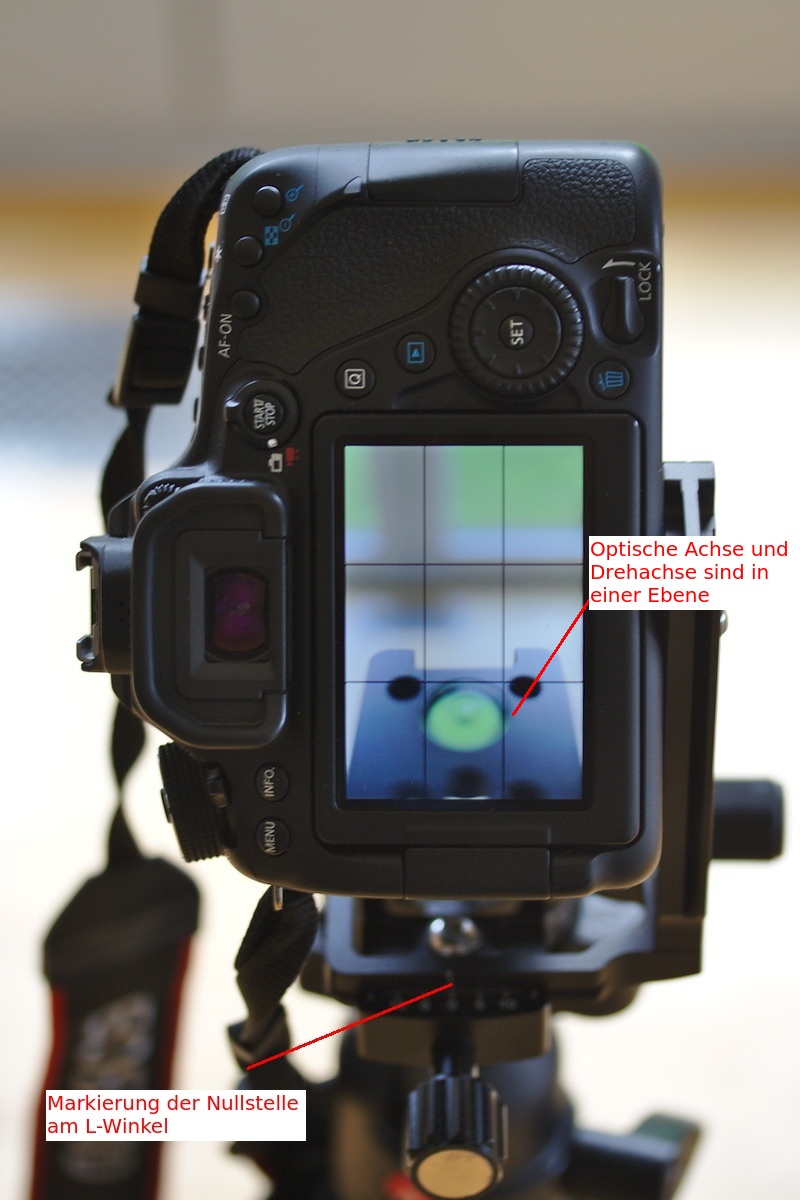
b) Für alle Objektiv- und Kameratypen geeignet
Bauen Sie die Kamera vor einem Spiegel auf und richten die Kamera so aus, dass die optische Kameraachse senkrecht zum Spiegel steht. Jetzt können Sie die Kamera durch den LiveView auf dem Panoramakopf montiert sehen und recht gut ausrichten. Für ein exaktes Ausrichten empfehle ich Fotos zu machen und die am PC Monitor oder Fernseher zu kontrollieren und gegebenenfalls so lange zu korrigieren bis die Achsen in einer Ebene sind.
Wie oben beschrieben sollten Sie gegebenenfalls eine Markierung der Einstellung vornehmen, da der L-Winkel keine Skala hat.
Einstellen vom Nodalpunkt (NPP):
Das Einstellen vom Nodalpunkt ist etwas schwieriger und die Einstellung ist von der Kamera / Objektiv Kombination abhängig. Der Nodalpunkt oder auch Kontenpunkt genannt liegt ungefähr im Bereich der Frontlinse vom Objektiv.
Für die Ermittlung vom Nodalpunkt benötigen wir ein senkrechtes Objekt im Vordergrund und ein senkrechtes Objekt im Hintergrund. Ich habe mir dafür den Fensterrahmen und einen Baum im Garten ausgesucht.
Aufbau:
Montieren Sie den Panoramakopf auf das Stativ und richten den den Panoramakopf über die drei Wasserwaagen so gut wie möglich aus. Gegebenenfalls den Panoramakopf mal drehen und die Wasserwaagen prüfen.

Montieren Sie jetzt die Multifunktionsschiene mit dem L-Winkel und der Kamera. Falls der L-Winkel zur Multifuntionsschiene noch nicht ausgerichtet ist, dann richten Sie Ihn wie ober unter Einstellen der optischen Achse aus. Befestigen Sie die Kamera so, dass die optische Achse der Kamera senkrecht zur Drehachse zum Panoramakopf steht.

Verschieben Sie jetzt das Stativ, so das die senkrechte Linie im Vordergrund (bei mir der Fensterrahmen), die senkrechte Linie im Hintergrund (bei mir der Baum) in einer Linie sind und in der Bildmitte erscheinen. Die Multifunktionsschiene sollte dabei so eingestellt sein, dass die Frontlinse ungefähr auf der Drehachse vom Panoramakopf liegt.

Der Nodalpunkt (NPP = no-parallax-point) ist richtig eingestellt, wenn sich beim Drehen vom Panoramakopf keine Verschiebung vom Vordergrund zum Hintergrund ergibt! Die Parallaxefehler sind damit behoben.
Wir nutzen zur Prüfung den digitalen Zoom im LiveView mit 10x Vergrößerung. In der Bildmitte ist der Vordergrund (weiße Linie vom Fensterrahmen) und der Hintergrund (Baum) in einer Linie.

Zur Prüfung drehen wir die Kamera um die Panoramakopfachse nach rechts oder links. Den digital Zoom müssen Sie natürlich auch nach rechts bzw. links korrigieren. Ich habe die Kamera nach links gedreht. Auf dem folgenden Bild sehen Sie, dass sich der Vordergrund zum Hintergrund leicht verschoben hat. Wir sind aber schon nahe am Nodalpunkt. Zur Korrektur lösen wir die Multifunktionsschine und schieben beim LiveView die Kamera nach Vorne bzw. Hinten, bis Vordergrund und Hintergrund wieder in einer Linie sind. Wiederholen Sie das ganze, bis es beim Drehen um die Panoramakopfachse keine Verschiebung vom Vordergrund zum Hintergrund mehr gibt.

Notieren Sie sich den Skalenwert von der Multifunktionsschiene für die Kamera / Objektiv-Kombination, dann können Sie später ganz schnell über die Skala den Nodalpunkt einstellen.
Bei Zoomobjektiven soll der Nodalpunkt auch abhängig von der eingestellten Brennweite sein. Bei mein 24-70er habe ich aber keine großen Unterschiede bei der Brennweitenverstellung bemerkt. Festbrennweiten sind meiner Meinung nach für Panoramafotos besser geeignet. Wie genau der Nodalpunkt eingestellt werden muss hängt vom Objektiv und Motiv ab. Je keiner die Brennweite, um so genauer muss die Einstellung sein.
Hier meine ermittelten Nodalpunkteinstellungen mit den oben genannten Mengs Adapter:
| Kamera | Objektiv | Brennweite | Schlitten und Einstellung |
| Canon EOS 80D | Canon EF-S 24mm f/2.8 STM | 24mm | FNR-140 Schlitten auf Position 62mm |
| Canon EOS 80D | Canon EF-S 60mm f/2,8 USM | 60mm | FNR-140 Schlitten auf Position 50mm |
| Canon EOS 80D | Canon EF 24-70mm f4 L IS USM | 24mm | FNR-140 Schlitten auf Position 18mm beim Brennweite 24mm |
| Canon EOS 80D | Canon EF-S 10-22mm 1:3,5-4,5 USM | - | Nodalpunkt mit dem FNR-140 nicht einstellbar, da Schiene zu kurz |
| Canon EOS 5D Mark IV | Canon EF 16-35mm f/4L IS USM | 16mm | FNR-200 Sclitten auf Position 45,5mm L-Winkel gegenüber der EOS 80D um ca. 5mm nach rechts versetzt |
Wer möchte kann mir seine ermittelten Daten zum Nodalpunkt zuschicken. Ich nehme die dann in die Liste auf.
Beispiel mit Nodalpunktadapter
Hier mein erstes Bild, dass ich vor meiner Haustüre mit dem oben beschriebenen Nodalpunktadapter erstellt habe. Das Panoramabild wurde einzeilig, aus 10 Einzelbildern mit meinem Darktable Plugin Pano Professional montiert. Das Bild wirkt nur so gut, weil es einen Vorder- und Hintergrund hat, der nur mit einem Nodalpunktadapter richtig aufgenommen werden kann. Durch einen Klick auf auf das Panoramabild können Sie vergrößern und die Detail erkennen. So wie es sein soll, ist keine Nahtstelle, kein Fügefehler und keine Horizontschwankung zu erkennen. Das Bild sieht aus, als wäre es durch eine Aufnahme erstellt worden.
- Kamera: Canon EOS 80D, Objekt: Canon EF-S 24mm f/2,8 STM
- Blende f/16, Belichtungszeit 1/40, Fokus auf 3,97m (Hyperfokaldistanz)
- Panorama aus 10 RAW Aufnahmen mit Darktable bearbeitet und montiert